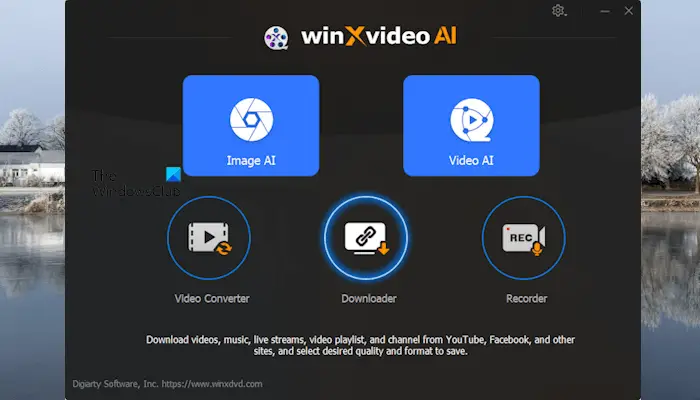Si vous avez des images et des vidéos de mauvaise qualité ou si vos vidéos et images contiennent du bruit, des effets de flou, etc., Winxvideo AI sera votre meilleur outil. L’intelligence artificielle alimente l’outil Winxvideo AI et est capable d’améliorer la qualité des vidéos et des images. Dans cet article, nous revoir l’outil Winxvideo AI.
Revue Winxvideo AI : Meilleur optimiseur et convertisseur vidéo/image convivial pour PC Windows
Winxvideo AI est un outil d’amélioration de vidéo et d’image alimenté par l’IA qui est capable de faire plusieurs choses en plus de mettre à l’échelle et de stabiliser vos vidéos et images. Vous pouvez l’utiliser pour améliorer des vidéos et des images anciennes, de mauvaise qualité, bruyantes et floues. Cet outil est également capable d’augmenter la fréquence d’images des vidéos. Vous pouvez également éditer et stabiliser des vidéos 4K, 8K et HDR avec une accélération GPU complète et obtenir des visuels de qualité cinéma dans chaque image. Cet outil est donc le meilleur outil pour les créateurs de contenu.
Fonctionnalités de Winxvideo AI et comment l’utiliser
Voyons les fonctionnalités de Winxvideo AI. L’IA Winxvideo comprend les outils suivants :
- Image IA
- IA vidéo
- Convertisseur vidéo
- Téléchargeur
- Enregistreur
Ci-dessous, nous avons expliqué toutes ces fonctionnalités en détail.
Image IA
Comme son nom l’indique, l’outil Image AI vous permet d’améliorer la qualité de vos images. Pour utiliser Image AI, cliquez sur le Image IA outil sur l’interface. Vous pouvez désormais ajouter la ou les images que vous souhaitez traiter au logiciel en utilisant la méthode glisser-déposer ou en sélectionnant les images manuellement via la méthode Parcourir.
Vous pouvez également ajouter des images au logiciel en cliquant sur le bouton Ajouter une image en bas à gauche ou vous pouvez cliquer sur la liste déroulante du même bouton pour ajouter le dossier contenant les images.
Après avoir ajouté la ou les images, l’affichage de l’aperçu des images prendra un certain temps. Toutes les images et dossiers ajoutés apparaîtront en bas. Il affiche deux types d’aperçus. Vous pouvez changer les aperçus en cliquant sur les boutons respectifs. Vous pouvez ajuster les paramètres pour appliquer les modifications à vos images dans le volet de droite. Pour plusieurs images, vous pouvez définir différents paramètres pour différentes images ou appliquer les mêmes paramètres à toutes les images en cliquant sur le bouton S’applique à tous bouton.
Lorsque vous avez terminé, cliquez sur le Courir bouton pour démarrer le traitement. Le temps de traitement dépend du nombre d’images téléchargées et de la taille de l’image. Une fois le traitement de l’image terminé, il ouvre automatiquement le dossier contenant les images de sortie.
IA vidéo
Vous pouvez utiliser l’outil Video AI de Winxvideo AI pour améliorer la qualité de vos vidéos. L’utilisation de cet outil est simple. Ouvrez Winxvideo AI, puis sélectionnez le IA vidéo option. Maintenant, téléchargez votre (vos) vidéo(s). Vous pouvez également télécharger l’intégralité du dossier contenant des vidéos. Toutes les options nécessaires pour améliorer la qualité vidéo sont disponibles dans le volet de droite. Vous pouvez sélectionner ces options selon vos besoins.
En activant le Interpolation de trame option, vous pouvez ajouter l’effet Slow Motion à vos vidéos. Vous pouvez également ignorer les changements de scène dans vos vidéos. Lorsque cette option est activée, elle arrête de créer de nouvelles images en conséquence pour éviter les artefacts. Lorsque vous avez terminé, cliquez sur le Courir bouton pour démarrer le traitement. Les vidéos traitées seront automatiquement enregistrées dans le dossier par défaut.
Convertisseur vidéo
En utilisant l’outil Video Converter, vous pouvez convertir vos vidéos d’un format vers un autre format. Pour utiliser cet outil, cliquez sur l’option Video Converter dans le logiciel Winxvideo AI. Maintenant, téléchargez votre ou vos vidéos et sélectionnez le format cible. Vous pouvez également convertir un fichier vidéo en fichier audio.
L’onglet Boîte à outils contient plus d’outils pour traiter vos vidéos. Certains de ces outils incluent Fusionner, Diviser, Rotation, Découper, Compresser, etc. Vous pouvez modifier les paramètres de chaque vidéo séparément en cliquant sur le bouton Possibilités bouton. Si vous souhaitez appliquer les mêmes paramètres à toutes les vidéos, sélectionnez l’option S’applique à tous option. Lorsque vous avez terminé, cliquez sur le Courir bouton.
Vous pouvez également modifier les métadonnées des vidéos. Pour ce faire, suivez les instructions suivantes :
- Sélectionnez une vidéo.
- Clique sur le Possibilités bouton.
- Sélectionnez le Nom et étiquette languette.
- Maintenant, vous pouvez modifier les métadonnées de la vidéo.
- Lorsque vous avez terminé, cliquez sur le Fait bouton.
Téléchargeur
Vous pouvez également télécharger de la vidéo et de l’audio à l’aide de l’outil Winxvideo AI. Pour le lancer, cliquez sur l’option Downloader du logiciel. Maintenant, suivez les étapes indiquées ci-dessous :
- Copiez l’URL de la vidéo.
- Clique sur le Ajouter une vidéo option et collez le lien ici.
- Clique sur le Analyser bouton.
- Une fois l’analyse terminée, la vidéo sera ajoutée à la liste de téléchargement. Si vous souhaitez télécharger une autre vidéo, répétez les mêmes étapes.
- Lorsque vous avez terminé, cliquez sur le Télécharger maintenant bouton.
Si vous souhaitez télécharger le fichier audio à partir de l’URL de la vidéo, collez le lien dans le champ Ajouter de la musique champ, puis analysez la vidéo, puis sélectionnez le format de fichier audio.
Enregistreur
L’outil Recorder vous permet d’enregistrer des vidéos. Il propose les trois options d’enregistrement suivantes :
- Écran
- Webcam
- Écran et webcam
Vous pouvez sélectionner l’option souhaitée selon vos besoins. Pour démarrer l’enregistrement, cliquez sur le REC bouton.
Paramètres de l’IA Winxvideo
Pour ouvrir les paramètres de Winxvideo AI, cliquez sur l’icône en forme d’engrenage en haut à droite et sélectionnez Paramètres. Ici, vous pouvez modifier les paramètres généraux, les paramètres vidéo, les paramètres du téléchargeur, les paramètres des outils AI, etc.
Tarifs Winxvideo IA
Winxvideo AI est disponible dans les trois plans tarifaires suivants :
- plan sur 1 an: Ce forfait est disponible pour 3 PC et facturé chaque année. Il s’agit d’un plan basé sur un abonnement. Il est donc renouvelé automatiquement chaque année. Vous serez informé 7 jours avant la date de renouvellement. Vous pouvez annuler l’abonnement à tout moment.
- Plan à vie: Le forfait à vie est disponible pour 1 PC. Vous ne devez payer qu’une seule fois. Ce plan offre également des fonctionnalités d’IA illimitées.
- Forfait familial: Ce plan est disponible pour 3 à 5 PC. Il contient toutes les fonctionnalités incluses dans le plan à vie.
La version d’essai est également disponible. Vous pouvez télécharger et utiliser la version d’essai avant d’acheter ce logiciel. Pour obtenir plus d’informations sur les plans tarifaires, vous pouvez visiter le site officiel.
Ils offrent également une garantie de remboursement de 30 jours sur toutes les commandes. Si vous avez des questions liées au paiement, vous pouvez contacter leur équipe de support client.
Pourquoi Winxvideo sera-t-il le meilleur choix pour vous ?
Winxvideo AI est produit par Digiarty Software, Inc. La société a été créée en 2006 et récompensée par plus de 200 sites Web d’autorités technologiques. L’entreprise a 17 ans d’expérience. Cet outil est alimenté par l’intelligence artificielle et offre de nombreuses fonctionnalités étonnantes. En plus des outils d’amélioration d’image et de vidéo, il comprend également un convertisseur vidéo, un téléchargeur vidéo et un enregistreur vidéo. Il s’agit donc d’une suite complète pour les créateurs de contenu.